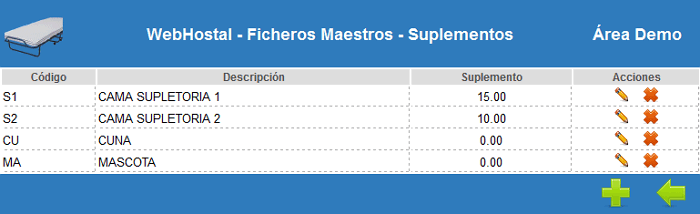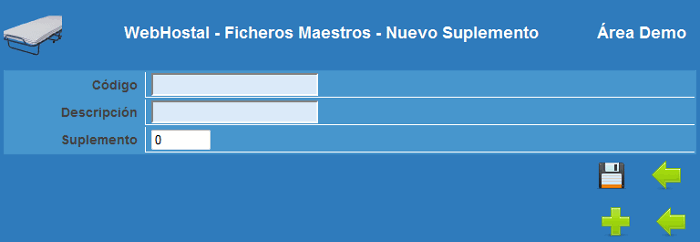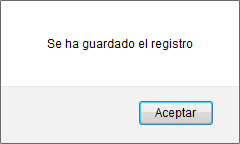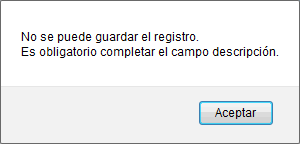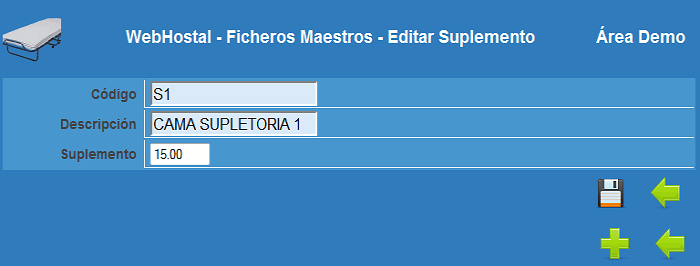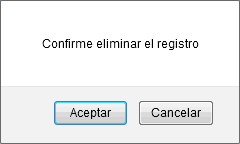Diferencia entre revisiones de «Maestro de Suplementos de WebHostal»
| Línea 58: | Línea 58: | ||
|- | |- | ||
| '''Suplemento''' | | '''Suplemento''' | ||
| − | | Indique el precio del suplemento. Se admiten números de hasta 6 cifras, incluídos el punto decimal y dos decimales. El precio máximo admitido es '''''999.999'''''. Con dos decimales, el valor máximo admitido es de '''''999,99'''''. | + | | Indique el precio del suplemento. Se admiten números de hasta 6 cifras, incluídos el punto decimal y dos decimales. El precio máximo admitido es '''''999.999''''' (introduzca ''999999''). Con dos decimales, el valor máximo admitido es de '''''999,99''''' (introduzca ''999.99''). No utilice el punto para los miles. {{Llamada |Carácteres permitidos|2}}. |
|} | |} | ||
| Línea 133: | Línea 133: | ||
<br> | <br> | ||
| − | {{Nota al pie|Carácteres permitidos|{{Pie_Textos}} }} | + | {{Nota al pie|Carácteres permitidos|{{Pie_Textos}}|{{Pie_Numeros}} }} |
|} | |} | ||
{{Pie|Maestro de Usos de WebHostal|Maestro de Usos}} | {{Pie|Maestro de Usos de WebHostal|Maestro de Usos}} | ||
Revisión del 13:57 22 oct 2013
WebHostal
Soluciones sencillas para la gestión de sus reservas
| Volver a Inicio |
Maestro de Suplementos
|